
xINSTALIRAJTE KLIKOM NA PREUZMI DATOTEKU
- Preuzmite DriverFix (provjerena datoteka za preuzimanje).
- Klik Započni skeniranje pronaći sve problematične upravljačke programe.
- Klik Ažurirajte upravljačke programe kako biste dobili nove verzije i izbjegli kvarove sustava.
- DriverFix je preuzeo 0 čitatelja ovog mjeseca.
Velik broj korisnika susreo se s ovom porukom o pogrešci Vaš mrežni administrator primijenio je pravila grupe koja sprječavaju instalaciju kada pokušavaju preuzeti datoteku na svoje računalo ili instaliraju novu aplikaciju. Ova se pogreška pojavljuje unatoč činjenici da korisnici imaju administratorske ovlasti.
Ovaj problem može postati izuzetno frustrirajući jer ne možete ni na koji način modificirati sadržaj s vašeg tvrdog diska. Ne možete spremiti nijedan projekt na kojem radite, čak ne možete ni preuzeti datoteke. Ovaj se problem javlja u slučaju da postoji
oštećen ključ registra na vašem sustavu.Iz tog razloga, u ovom ćemo članku istražiti brzo rješenje koje će vam sigurno pomoći s ovim problemom. Slijedite korake navedene u ovom vodiču redoslijedom kojim su napisani.
Što učiniti ako pravilo grupe sprječava pogrešku instalacije?
1. Pokrenite instalacijski paket kao administrator
- Dođite do lokacije vaše instalacijske datoteke.
- Kliknite na njega desnom tipkom miša.
- Izaberi 'Pokreni kao administrator'.
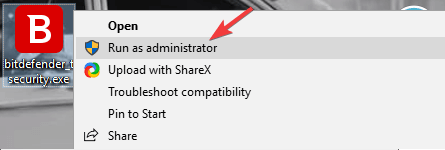
- Provjerite rješava li ovo vaš problem i ako možete izvršiti instalaciju. Ako ne, slijedite sljedeći korak.
2. Izmijenite datoteke registra sustava
-
Pritisnite tipke 'Win + R' na vašoj tipkovnici, upišite 'Regedit' (bez navodnika), i kliknite OK.
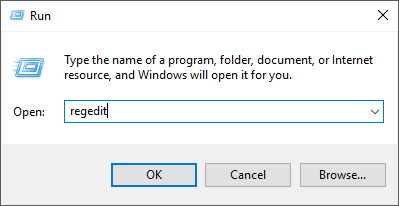
- Unutar regedit prozora, idi do:
Računalo\HKEY_LOCAL_MACHINE. - I nastaviti Software\Policies\Microsoft\Windows\Installer.
- Desnom tipkom miša kliknite desni dio prozora uređivača registra, odaberite Novo -> DWORD (32 bita) vrijednost.
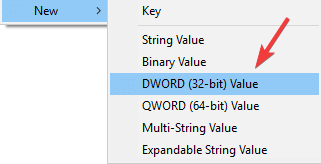
- Imenujte novu vrijednost 'Onemogući MSI'.
- Desnom tipkom miša kliknite Onemogući MSI, i odaberite Izmijeni.
- U skočnom prozoru postavite vrijednost na 1.
- Sljedeći, idite do ove lokacije u registru sustava: HKEY_CLASSES_ROOT\Installer\Products.
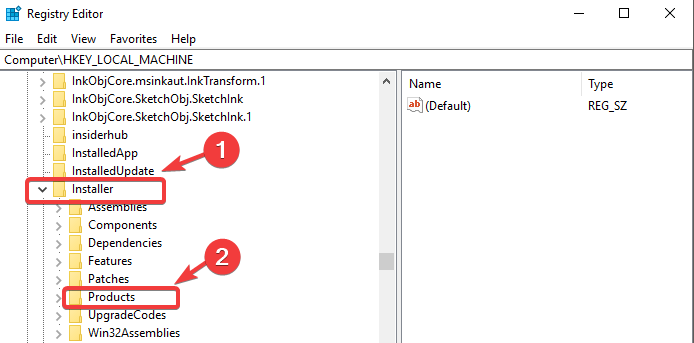
- Pretražujte po popisu i pronaći konkretnu primjenu da imate problema s instaliranjem.
- Odaberite mapu, desnom tipkom miša kliknite na nju i odaberite Izbrisati.
- Pokušajte instalirati softver koji je prije imao problema.
Aplikacije blokirane pravilima grupe? Odblokirajte ih pomoću ovog jednostavnog vodiča!
3. Isključite kontrolu korisničkog računa (UAC)
- Kliknite na Cortana traka za pretraživanje, upišite 'Upravljačka ploča', i odaberite prvu opciju.
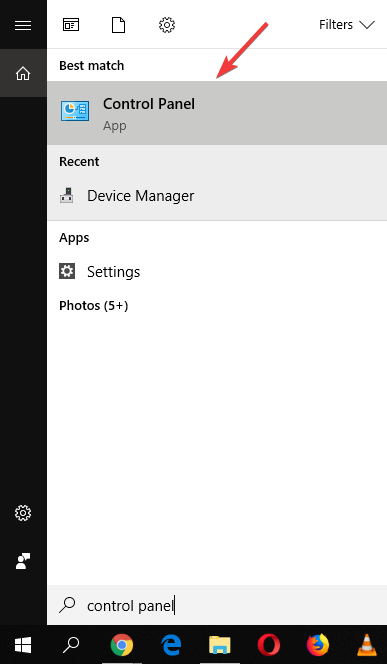
- Odaberite "Pogledaj do" opcija za ‘Velike ikone’ -> klik 'Korisnički računi'.
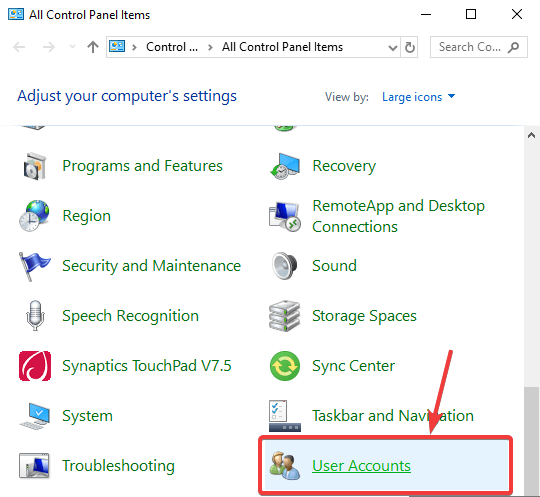
- Kliknite na ‘Promijenite postavke kontrole korisničkog računa’ i pomaknite klizač prema dolje za jedan, a zatim pokušajte vidjeti je li problem riješen. (Bilješka:Ponavljajte ovaj postupak dok ne postignete potpunu deaktivaciju UAC-a i pokušajte vidjeti rješava li to vaš problem nakon svakog pomicanja klizača)
U ovom smo članku istražili najbolje provjerene metode za rješavanje poruke o pogrešci "Vaš mrežni administrator primijenio je grupno pravilo koje sprječava instalaciju".
Pažljivo slijedite korake koje smo predstavili i redoslijedom kojim su prikazani. Ovo će osigurati da se nećete susresti ili stvoriti nove probleme slijedeći ovaj vodič.
Slobodno nam javite ako vam je ovaj vodič pomogao, koristeći odjeljak za komentare u nastavku.
PROČITAJTE I:
- Nadolazeći OS Windows 10 neće podržavati određene Wi-Fi mreže
- Kako popraviti Vaša mreža stoji iza NAT pogreške ograničene portom na Xbox One
- Usluga Host Local Service Network Restricted uzrokuje visoku upotrebu procesora [FIX]
Još uvijek imate problema? Popravite ih ovim alatom:
SPONZORIRANO
Neki problemi vezani uz upravljačke programe mogu se brže riješiti korištenjem namjenskog alata. Ako i dalje imate problema s upravljačkim programima, samo preuzmite DriverFix i pokrenite ga u nekoliko klikova. Nakon toga, pustite ga da preuzme i ispravi sve vaše pogreške u tren oka!

![Administrator je primijenio pravilo koje sprječava instalaciju [PUN POPRAVAK]](/f/272a201cca0827a3b4ad4c026f4e3281.jpg?width=300&height=460)
![Nemate dovoljno prava za izvođenje ove operacije [STRUČNI POPRAVAK]](/f/cc6714c2e098ee5bf7788ebbcb7e9e37.png?width=300&height=460)